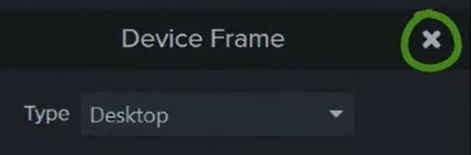Incluir contexto con marcos de dispositivo
Añade un marco de dispositivo alrededor de una imagen o clip de vídeo para proporcionar un contexto y un aspecto profesional a tu vídeo.
Añade un marco de dispositivo alrededor de una imagen o clip de vídeo para proporcionar un contexto y un aspecto profesional a tu vídeo.
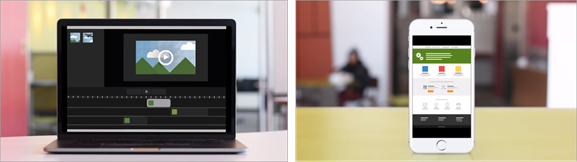
Los marcos de dispositivo son perfectos para:
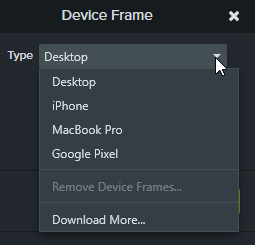
Nota: Para descargar maś marcos de dispositivo, selecciona la opción Descargar más en el desplegable Tipo o ve a https://library.techsmith.com/es/Camtasia.
En las propiedades, haz clic en el icono X.